マウスなしで右クリックする方法 (Windows および macOS)
公開: 2022-09-21ネズミを持つことは、以前は奇妙だと考えられていました。 それは高価なアクセサリーであり、少数のプロのユーザーしか手に入れることができませんでした。
今日では、単純なマウスの価格は約 5 ドルであり、ほとんどすべてのコンピューター オペレーティング システムは、このどこにでもあるポインティング デバイスで動作するように設計されています。

マウスが誤動作して右クリック操作ができなくなると、コンピュータの使用がより複雑になる可能性があります。
Microsoft Word、Excel、コーディング ソフトウェア、またはグラフィック デザイン ツールを使用するたびに、右クリックを行う必要があります。 マウスを使わずに右クリックする方法を学んで、Windows または macOS コンピューターで中断することなくタスクを完了してみませんか?
マウスの代わりにキーボードを使用して右クリックするのはなぜですか?
グラフィカル ユーザー インターフェイスを使用するときに、マウスの代わりにキーボードを使用することには、主に 2 つの利点があります。
アクセシビリティが最初の問題です。 多くの人は、可動域が限られているか、手足が弱いため、キーボードを使用できますが、マウスは使用できません。
2 つ目は、ハードウェアの障害です。 何らかの理由でトラックパッドまたはマウスが突然動作しなくなった場合、交換または修理を待っている間、コンピューターを使用する必要がある場合があります。
状況によっては、マウスではなくキーボード ショートカットを使用してコンピュータを管理する方が、より迅速で効果的な場合があります。 プロのコンピューター ユーザーは、プロのワークフローには一般的にキーボード ショートカットが必要であるため、既にこのことを認識しています。
したがって、マウスを使用するよりも、いくつかのキーボード ショートカットを使用することをお勧めします。 要件に合わせてコンピュータ制御をカスタマイズすることに問題はありません。
マウスなしで Windows PC を右クリックする方法は?
ここでは、マウスを使用せずに右クリックするための上位 3 つの方法について説明します。
コンテキスト キーを使用する
メニュー キーとも呼ばれるコンテキスト キーは、従来の 101 QWERTY キーボードに含まれています。 右側の Windows キーと Ctrl キーの間にあります。
このキーのアイコンは、多くの場合、ポインターが付いたメニュー ボックスです。 マウス ポインタを任意の Windows PC コンポーネントの上に置き、コンテキスト キーを押すと、右クリック コンテキスト メニューにアクセスできます。
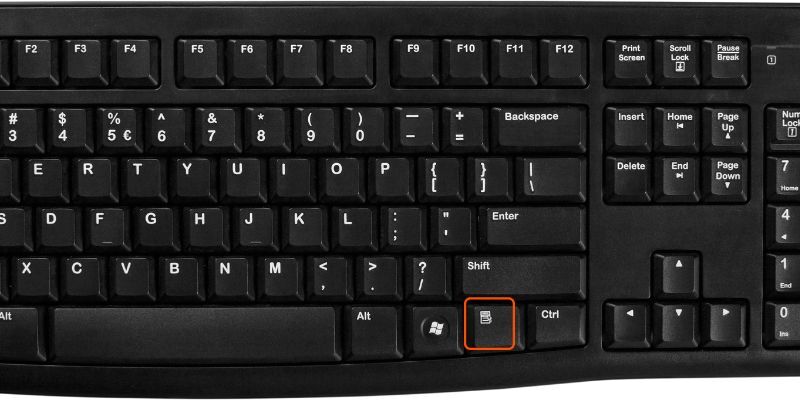
右クリックにショートカット キーを使用する
「Tab」キーと「カーソル」キーを使用して、Windows で項目を選択できます。 次に、「Enter」を押してアイテムをアクティブにします。 これらを組み合わせると、物を左クリックまたはダブルクリックするのと同じ機能が提供されます。
ほとんどの人は、キーボード ショートカットを使用して右クリックすることもできることを認識していません。 この種類のボタンは、いくつかの Windows キーボードで見られる場合があります。
一方、現代の多くのキーボードには、この機能がありません。 幸いなことに、Windows の一般的なショートカットである「Shift + F10」でも同じ結果が得られます。 Word や Excel などのプログラムでは、強調表示されているものやポインターが置かれている場所を右クリックすると機能します。
マウス クリックのアクセシビリティ機能
Microsoft は、さまざまな Windows バージョンにいくつかのアクセシビリティ機能を組み込んで、Windows オペレーティング システムを障碍のある方がより使いやすくするようにしました。
マウス キーは、最も役立つものの 1 つです。 この機能は、Windows 7、Windows 8、Windows 10、および Windows 11 を含む Windows の最新バージョンに存在します。
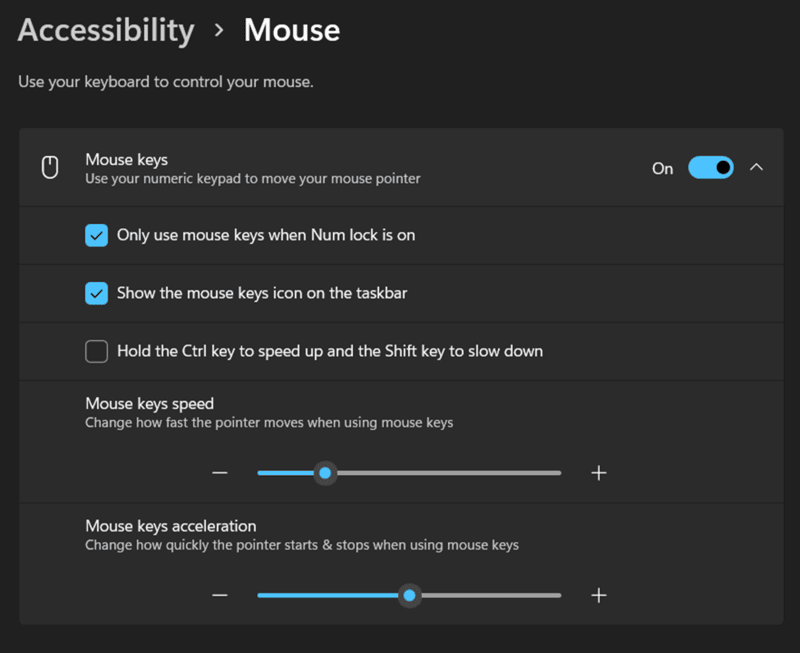
- まず、「Ctrl」と「Esc」を押してスタート メニューを開きます。
- 次に、設定オプションを選択し、[Enter] を押してコントロール パネルに移動します。
- コントロール パネルに入ったら、Tab キーと矢印キーを使用して [アクセシビリティ オプション] アイコンに移動し、最後に [Enter] を押す必要があります。
- 「Alt + M」を押してマウスキーをアクティブにし、「Alt + A」を押して変更を加えます。
- さらに、マウスを使用せずに画面上を移動するには、テンキーを使用して移動できるようにする「Numlock」をオンにする必要があります。
- 数字パッドから右に移動するには「6」キー、左に移動するには「4」キー、上に移動するには「8」キー、下に移動するには「2」キーを使用します。
- テンキーのキー「5」を押して、シングル クリックを行います。
- ダブルクリックするには、テンキーのプラス記号 (+) を押します。
- マイナス記号 (-) を押してから、数字の '5' を押して右クリックします。
- テンキーにあるスラッシュ (/) を押さない限り、「5」キーは標準のクリックではなく右クリックとして機能し続けます。
Mac ユーザーの場合、マウスを使用する代わりに
Mac でマウス キーを使用する
MacOS は、マウスなしで右クリックする方法を維持しながら、キーボード ショートカットでカーソルを制御できる同様のアクセシビリティ機能を提供します。 ご想像のとおり、Windows バージョンの概念とまったく同じように動作するわけではありませんが、それでも効果的に機能します。

MacOS での作業中は、[システム設定] > [アクセシビリティ] > [ポインター コントロール] > [代替ポインター メソッド] に移動して、マウス キーを見つける必要があります。 さらに、マウス ボタンを有効にするには、最初のオプションを選択します。 「マウスキー」という言葉を含むポップアップが画面に表示されます。
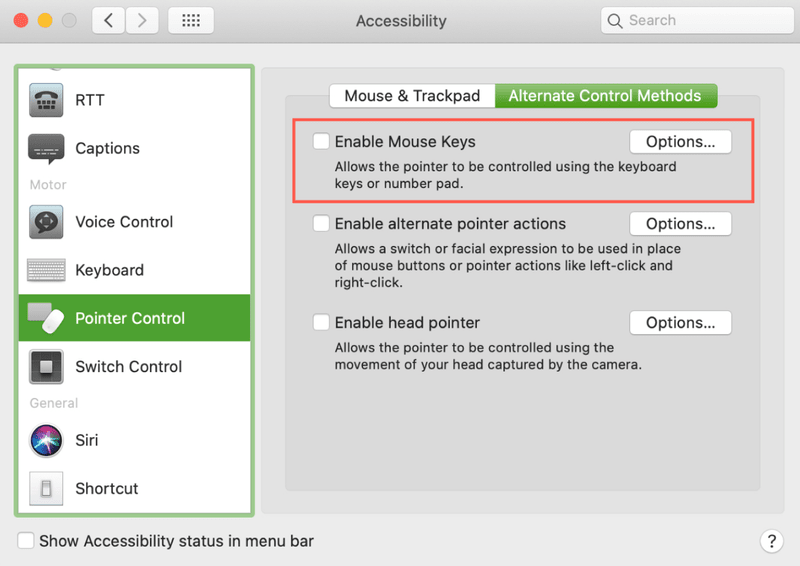
機能がオンになると、カーソルを移動するために指定されたキーは何も入力しません。 入力するには、マウス キーをオフにする必要があります。
1 つの方法は、システム環境設定に移動して、毎回手動で機能のオンとオフを切り替えることです。 2 つ目の (より高速な) 方法は、マウス キー機能の右側にある [オプション] ボタンを選択して、[オプション] キーを 5 回押してマウス キーを有効にする の横にあるボックスにチェックを入れることです。
「Option-Command-F5」を押すか、Mac で Touch ID ボタンを 3 回連続して押すと、マウス キーがすばやくアクティブになります。 これらのキーボード ショートカットを使用して、Macbook や Magic Keyboard を右クリックすることもできます。これらにはテンキーがないことが多いためです。
macOS で右クリック
ご存知のように、Mac を使用している場合、いわゆる「代替クリック」はデフォルトでは設定されていません。 したがって、箱から出してすぐに Mac を右クリックしても何も起こりません。
システム環境設定の「マウスとトラックパッド」設定で、マウスの右クリック動作を構成する必要があります。 2 本の指で (トラックパッド上で) クリックするか、Magic Mouse またはトラックパッドの右側をクリックすると、(Magic Mouse で) 右クリックが生成されます。
右クリックを行うには、デフォルトでマウスとキーボードを使用する必要があります。 コントロールボタンを押しながらクリックするだけです。
「オプション」ボタンと混同しないでください。 多くの場合、右クリック メニューの代わりにそれを押し続けると、ポップアップ メニューが表示されます。 たとえば、オプションを押しながら Wi-Fi 記号を選択すると、高度な Wi-Fi オプションが表示されます。
なぜマウスが必要なのですか?
これらのキーボード ベースのソリューションは、ポインティング デバイスが壊れたり、マウスが使いにくい場合に役立ちます。 いずれにせよ、マウスなしで右クリックする方法を知っておく必要があります。
障害のためにマウスを使用してポインターを制御できない場合は、別の形式のポインティング デバイスの購入を検討する必要があります。
音声コントロールや視線追跡カメラなど、さまざまな移動が困難な人のために、いくつかのカスタマイズされたコントローラーを利用できます。
Keysticks のようなソフトウェアを使用すると、一般的な市販のゲーム コントローラーを使用してマウス カーソルを制御できます。 マウス ポインタは、今日でもほとんどのデスクトップ オペレーティング システムの重要なコンポーネントですが、さらに多くのオプションを利用できます。
代わりに、キーボードのショートカットを使用する必要があるのはなぜですか?
ハードウェア障害
マウスがあなたをやめようと決めたとき、それはあなたがコントロールできないことの1つです. また、トラックパッドに問題がある場合もあります。
キーボードは、コンピューターを使用する際にマウス カーソルが必要なため、優れたバックアップです。 キーボード、矢印キー、数字キーボードを使用してマウス ポインターをトリガーする方法を知っておくと、ポインティング デバイスに問題が発生した場合に役立ちます。
アクセシビリティ
場合によっては、マウスの操作が難しい人は、キーボードを利用できます。 このような状況では、コンピューター ナビゲーションの代替方法として、キーボード ショートカットを習得するように変換することが重要です。
よりプロフェッショナルなワークフロー
マウスを使わずにコンピュータを使用する方がはるかに快適だと感じる人がいるのはうれしいことです。 かなりダブルクリックしても作業を続けることができます。
結論
キーボードを介したコンピュータ ナビゲーションは、アクセスしやすく生産性が向上するため、ますます一般的になっています。 自宅でマウスを短期間使用する場合でも、長期的にはキーボードが最適なオプションです。
この記事では、マウスを使わずに右クリックするさまざまな方法を紹介します。これは、生産性を向上させるのに役立ちます。
ゲームプレイ体験を向上させるために、これらのゲーミング キーボードをチェックしてください。
